Как да довърши автоматично в Excel

Малко хора се радват на дълги и монотонни да въведете същото или от същия тип на данните в таблицата. Това е доста скучна работа, вземете голям период от време. В Excel, е възможно да се автоматизира влизането на такива данни. За да направите това, при условие, автоматично попълване клетки. Нека да видим как работи.
Работете AutoComplete в Excel
AutoComplete в Microsoft Excel с помощта на манипулатора за запълване специално. За да получите достъп до инструмента, което трябва да преместите курсора в долния десен край на всяка клетка. Вие ще видите един малък черен кръст. Това е дръжката на запълване. Просто задръжте натиснат левия бутон на мишката и плъзнете, от другата страна на листа, където искате да се запълни клетките.


номера за автоматично попълване клетъчни
Най-често за автоматично довършване се използва за въвеждане на голям масив от числа, които следват една след друга. Например, в определена клетка числото 1, и трябва да се изброят клетките от 1 до 100.
- Активиране на дръжката на запълване и да ги закарат в желания брой клетки.



Както можете да видите, след като всички желания обхват са пълни с числа в ред.

Но можете да го направите още по-лесно. Не е необходимо да се обадите на опциите за автоматично довършване. За тази цел, когато манипулатора за запълване дръпнете надолу, в допълнение към задържане на левия бутон на мишката, което трябва да стиснете по ключова Ctrl. След това, пълнене числата клетки на реда се извършва веднага.
Налице е също така да се направят редица авто-прогресия.
- Носим в първите две цифри от развитието на съседните клетки.



Tool "Fill"
В Excel, има и отделен инструмент, който се нарича "Fill". Той е разположен върху лентата в "Начало" в секцията за инструмента "Edit".

- Въведете данните във всяка клетка, а след това изберете го и областта от клетки, които ще запълни.



С този инструмент също така е възможно да се запълни развитието на клетките.
- Ние натиснете броя в клетка и изберете диапазона от клетки, които ще бъдат попълнени с данни. Кликнете върху бутона "Complete", както и в списъка, който се появява, изберете елемента на "прогрес".

- изберете мястото на прогресия (в колони или редове);
- тип (геометрия, аритметика, дата, автоматичното довършване);
- определя стъпка (по подразбиране е 1);
- задаване на гранична стойност (по желание).
Освен това, в някои случаи, са инсталирани на блоковете.
Когато са направени всички настройки, кликнете върху бутона «OK».

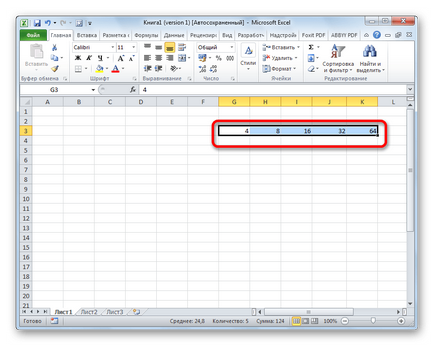
формула AutoComplete
Един от основните инструменти са Excel формула. При наличието на голям брой еднакви маса на формули можете да използвате функцията за автоматично довършване. Същността остава същата. Тя трябва да бъде един и същ начин манипулатора за запълване, за да копирате формулата на други клетки. В този случай, ако формулата съдържа препратки към други клетки, по подразбиране, когато копирате този начин координатите на тяхната промяна на принципа на относителността. Следователно, тези връзки се наричат относителни.


AutoComplete други ценности
В допълнение, програмата Excel предоставя AutoComplete други стойности в ред. Например, ако въведете всяка дата, а след това с помощта на дръжката на запълване, изберете друга клетка, цялата избрания диапазон от дати ще бъдат запълнени в определен ред.



Добавяне на ваши собствени списъци
Възможности за автоматично попълване функция в Excel не се ограничава до определена алгоритъм или предварително зададен списък, като, например, дни от седмицата. потребителят може да програмира, за да добавите в списък с желания, ако желаете. След това, когато пишете в клетката на всяка дума от елементите, които са в списъка, след прилагането на дръжката на запълване, този списък ще се изпълните в цялата избрания диапазон от клетки. За да добавите вашата фирма, трябва да се изпълнява тази последователност от действия.
- "File", за да направи преход към раздела.







Както можете да видите, AutoComplete в Excel е много полезен и удобен инструмент, който ви позволява да се спести много време на добавянето на едни и същи данни, повтаряйки списъци и т.н. Предимството на този инструмент, е фактът, че той е изключително гъвкав. Възможно е да се направят нови списъци или промяна на старите. В допълнение, функцията за автоматично довършване, можете да направите едно бързо запълване на клетките различни видове математически прогресии.
За нас е удоволствие да бъде в състояние да ви помогне да решите проблема.
На свой ред, може да ни помогне също. дори съвсем леко.